Diesen Artikel bewerten :
5/5 | 1 Hinweis
Dieser Artikel war hilfreich für Sie ?
Ja
Nicht
Vous avez noté 0 étoile(s)
Procédure
Cloudflare ist ein Unternehmen, das im Internet verschiedene Dienstleistungen in den Bereichen Sicherheit, Datenschutz und hauptsächlich CDN (Content Delivery Network) anbietet, ein System, das für die Bereitstellung von Inhalten von seinen Servern bis zu den Nutzern zuständig ist.
Die Funktionsweise eines CDN ist einfach: Wenn eine Website zum ersten Mal angefordert wird, wird sie auf dem Server des CDN, hier Cloudflare, gespeichert und anschließend an alle anderen Server des CDN (Cloudflare) auf der ganzen Welt weitergegeben.
Von diesem Zeitpunkt an erhält jeder Nutzer, der auf diese Website zugreifen möchte, eine Kopie vom nächstgelegenen Server, anstatt eine Anfrage an die Website direkt zu stellen, deren Server sich möglicherweise am anderen Ende der Welt befinden.
Auf diese Weise dauert es weniger lange, bis die Anfrage bearbeitet wird, was die Leistung erheblich steigert. Da die Anfragen nicht mehr von der Website, sondern vom CDN bearbeitet werden, wird außerdem weniger Bandbreite beansprucht.
Diese Gründe reichen bereits aus, um zu erklären, warum so viele Websites auf Cloudflare vertrauen, aber Cloudflare hat noch ein Ass im Ärmel: Da alle Anfragen zuerst über Cloudflare laufen, kann es DDoS-Angriffe blockieren oder bösartige IPs blockieren, die auf Ihre Website zugreifen möchten. Es bietet also eine erste Sicherheitsschicht gegen verschiedene Angriffe, die Ihre Website treffen könnten.
Falls Sie Cloudflare und LWS Optimize auf Ihrer Website verwenden, um die Leistung zu verbessern, ist es wichtig, die Cloudflare-Integrationsoption zu aktivieren, um die beiden Dienste zu synchronisieren und kompatibel zu machen.
LWS Optimize bietet einen dynamischen Cache (LWS Cache) und CSS/JS-Minimierungsoptionen, was in Konflikt mit Cloudflare steht, das ebenfalls Minimierung und einen eigenen Cache anbietet. Um diese Konflikte zu vermeiden, wird die Integration dafür sorgen, dass einige Optionen der Erweiterung deaktiviert werden.
Um diese Integration zu aktivieren, gehen Sie in die Einstellungen der Erweiterung, gehen Sie in den erweiterten Modus, indem Sie auf die dafür vorgesehene Schaltfläche und dann auf die Registerkarte "CDN" klicken. Hier aktivieren Sie das Kontrollkästchen "Cloudflare-Integration mit LWS Optimize'". Im daraufhin angezeigten Fenster geben Sie Ihr Cloudflare API-Token ein. Um ein Token zu erstellen, müssen Sie auf Ihr Cloudflare-Konto gehen.
Um ein API-Token zu erstellen, gehen Sie auf https://dash.cloudflare.com/ und melden Sie sich bei Ihrem Cloudflare-Konto an.
Klicken Sie dann auf das Symbol in der oberen rechten Ecke und anschließend auf "Mein Profil", um zu Ihrem Profil zu gelangen.
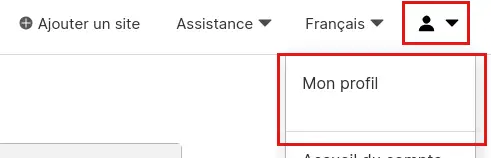
Klicken Sie von hier aus im linken Menü auf "API-Token", um die Seite mit den Token zu öffnen.
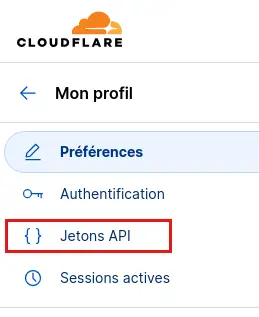
Auf der Seite klicken Sie auf die Schaltfläche "Token erstellen" :
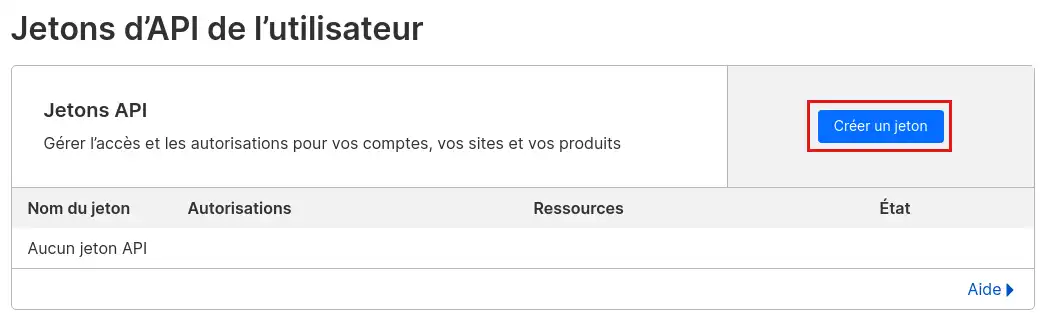
Suchen Sie schließlich in der Liste der Token-Vorlagen "WordPress" und klicken Sie auf die Schaltfläche "Vorlage verwenden".
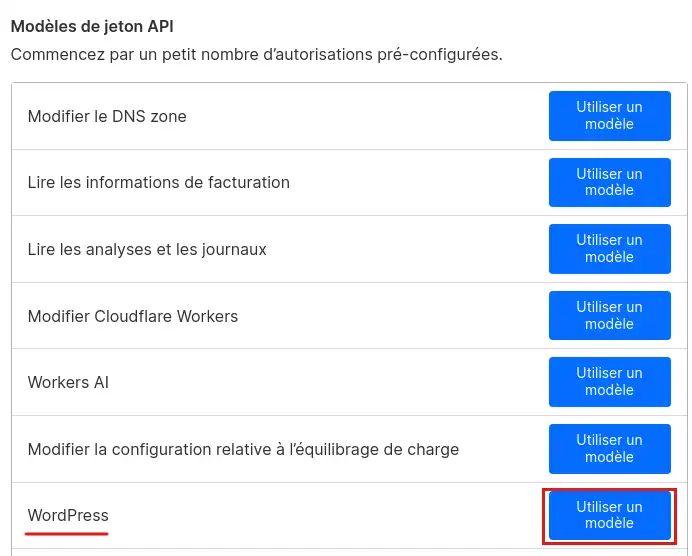
Die Konfiguration, die nun angezeigt wird, wurde für Sie vorausgefüllt, mit Ausnahme des Feldes "TTL", in dem Sie die Zeit festlegen können, in der das Token gültig ist. Lassen Sie es mit dem aktuellen Datum beginnen und wählen Sie das Datum, an dem das Token ablaufen soll. Sie können ihn auch in mehreren Jahren ablaufen lassen, wenn Sie den Vorgang nicht häufig wiederholen möchten.
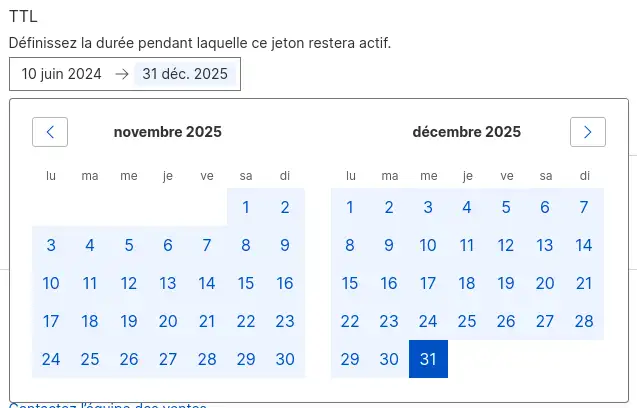
Klicken Sie auf die Schaltfläche "Weiter zur Zusammenfassung", um eine Zusammenfassung des Inhalts des Tokens zu erhalten.
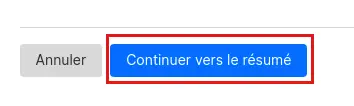
Klicken Sie schließlich auf "Token erstellen", um die Erstellung des Tokens abzuschließen.
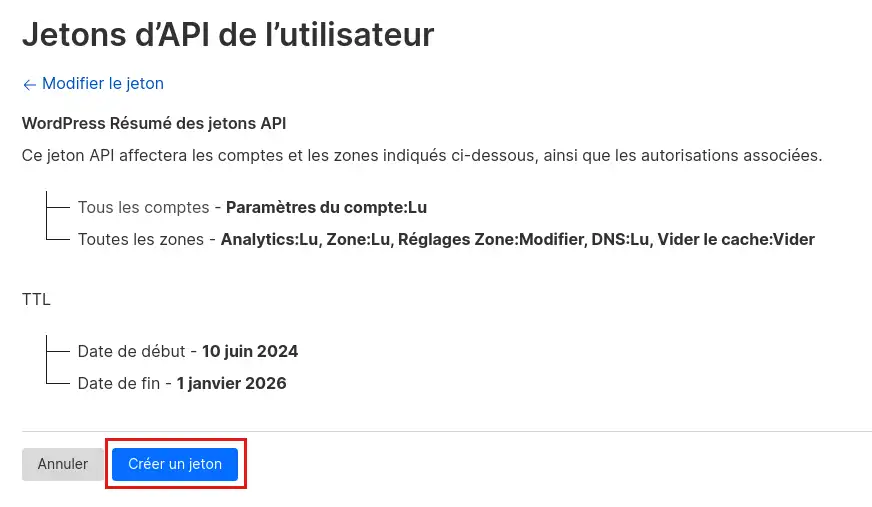
Sobald Sie das Token erstellt haben, kopieren Sie es und bewahren Sie es gut auf: Wenn Sie es verlieren und später wieder benötigen, müssen Sie ein neues Token erstellen.
Wenn Sie mit einem Bedienterminal umgehen können, können Sie den auf der Seite angezeigten Befehl kopieren, um Ihr Token zu testen. Wenn dieser funktioniert, sollten Sie in den Rückmeldungen des Befehls "This API Token is valid and active" lesen können.
Zurück im Fenster der Cloudflare-Integration geben Sie Ihr neu erstelltes Token in das Feld ein und fahren Sie mit dem nächsten Schritt fort.
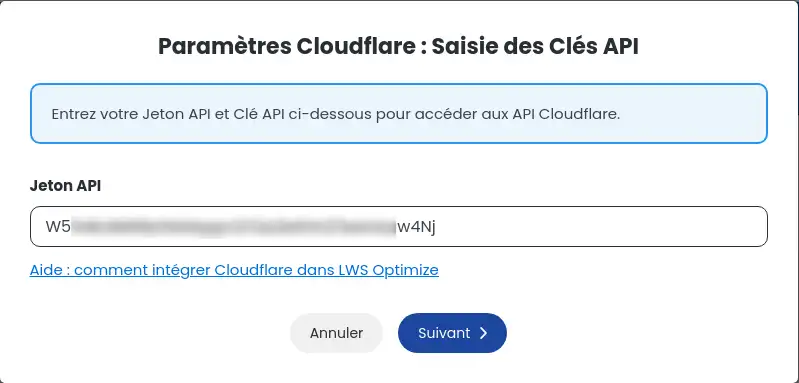
Wenn Ihr Token gültig ist, werden Sie zu einem zweiten Bildschirm weitergeleitet, der eine Zusammenfassung der CloudFlare-Informationen enthält. Eine Erinnerung an die vorgenommenen Änderungen wird ebenfalls auf der Modale angezeigt. Wenn Sie damit zufrieden sind, klicken Sie auf "Fertigstellen", um die Integration zu speichern.
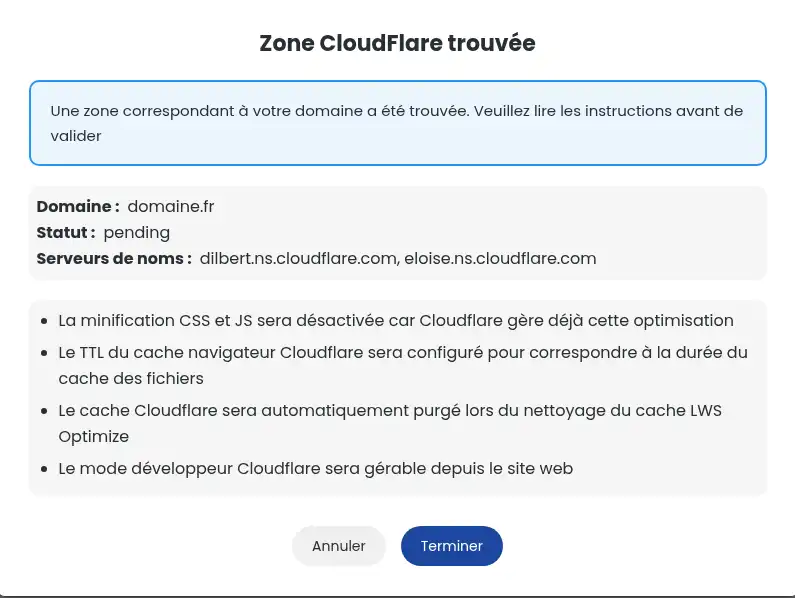
Da die Cloudflare-Integration nun aktiviert ist, wird bei einer automatischen Cache-Leerung (falls aktiviert) auch der Cloudflare-Cache gelöscht, um Ihren Besuchern die aktuellsten Daten anzuzeigen. Wenn Sie die Lebensdauer des Dateicaches ändern, wird diese Änderung auch auf Cloudflare übertragen.
Sie wissen nun, wie Sie :
🚀 Mit diesem Wissen sind Sie bereit, die Leistung Ihrer Website zu steigern und gleichzeitig eine zusätzliche Ebene des Schutzes vor Online-Bedrohungen zu gewährleisten. 🛡️ Denken Sie daran, dass die Optimierung Ihrer Website ein fortlaufender Prozess ist, der regelmäßige Aufmerksamkeit erfordert, um schnelle Ladezeiten und eine reibungslose Benutzererfahrung aufrechtzuerhalten. 😊
Vielen Dank, dass Sie diesen Artikel gelesen haben! Wenn Sie Fragen haben oder Ihre Erfahrungen mit Cloudflare und LWS Optimize teilen möchten, hinterlassen Sie bitte unten einen Kommentar. Ihr Feedback ist wertvoll für uns und die Community! 📬👥
Diesen Artikel bewerten :
5/5 | 1 Hinweis
Dieser Artikel war hilfreich für Sie ?
Ja
Nicht
0mn von Lesen
Wie kann man die Dateien seiner WordPress-Website mit LWS Optimize minifizieren?
0mn von Lesen
Wie kann man die Dateien seiner WordPress-Seite mit LWS Optimize kombinieren?
0mn von Lesen
Wie kann man mit LWS Optimize seine CSS-Dateien auf seiner WordPress-Seite vorladen?
0mn von Lesen
Wie kann ich WordPress-Emojis mit LWS Optimize deaktivieren?